WordPress tidak diragukan lagi telah muncul sebagai salah satu sistem manajemen konten paling populer, memberdayakan jutaan situs web di seluruh dunia. Fitur-fiturnya yang kuat dan antarmuka yang ramah pengguna menjadikannya platform masuk untuk blogger, bisnis, dan komunitas online. Namun, mengelola situs web dengan jumlah komentar yang banyak dapat membuat kewalahan, terutama ketika berurusan dengan spam atau konten usang. Jika Anda menemukan diri Anda dalam situasi di mana Anda perlu menghapus semua komentar dari situs WordPress Anda, jangan takut! Pada artikel ini, kami akan memandu Anda melalui tiga metode efisien untuk mencapai tugas ini dengan mulus.
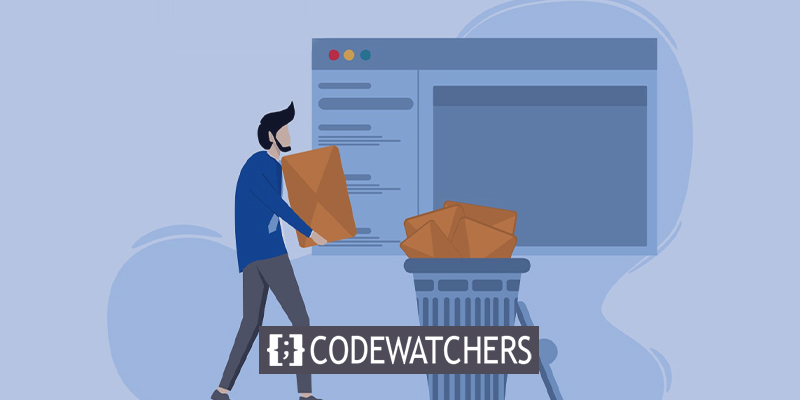
Baik Anda ingin membersihkan bagian komentar, memulai yang baru, atau memerangi spam, memiliki area komentar yang bersih dan tertata dapat sangat meningkatkan pengalaman pengguna dan kinerja situs. Dengan memahami berbagai metode yang tersedia, Anda akan dilengkapi dengan pengetahuan untuk menghapus semua komentar dengan mudah, menghemat waktu dan tenaga Anda.
Sepanjang artikel ini, kami akan mengeksplorasi tiga pendekatan andal untuk menghapus komentar dari situs WordPress Anda. Kami akan memandu Anda melalui alat manajemen komentar WordPress bawaan, memperkenalkan Anda ke plugin populer yang dirancang khusus untuk manajemen komentar, dan mempelajari penggunaan kode khusus untuk pengguna tingkat lanjut.
Mari selami detailnya dan temukan cara mendapatkan kembali kendali atas bagian komentar Anda dengan menghapus semua komentar secara efektif dari situs web WordPress Anda!
Buat Situs Web Luar Biasa
Dengan Elementor pembuat halaman gratis terbaik
Mulai sekarangMengapa Menghapus Semua Komentar Dari WordPress?
Ada beberapa alasan mengapa Anda mungkin perlu menghapus komentar dari situs WordPress Anda. Berikut adalah beberapa skenario umum yang mengharuskan penghapusan komentar:
- Kontrol spam: Komentar spam dapat terakumulasi dengan cepat di situs web populer. Komentar ini sering kali berisi konten promosi atau tidak relevan, tautan ke situs web berbahaya, atau bahasa yang tidak pantas. Menghapus komentar spam membantu menjaga integritas situs web Anda dan melindungi pengguna Anda dari potensi risiko keamanan.
- Konten kedaluwarsa atau tidak relevan: Seiring waktu, komentar di situs WordPress Anda mungkin menjadi kedaluwarsa atau tidak lagi relevan dengan postingan atau diskusi. Menghapus komentar semacam itu membantu menjaga konten Anda tetap mutakhir dan memastikan bahwa pengunjung terlibat dengan informasi berharga dan terkini.
- Moderasi komentar: Terkadang, komentar dapat melanggar kebijakan moderasi situs web Anda, seperti berisi bahasa yang menyinggung, serangan pribadi, atau konten yang tidak pantas. Dengan menghapus komentar semacam itu, Anda mempertahankan lingkungan yang terhormat dan aman bagi pengguna Anda.
- Menyegarkan bagian komentar: Jika Anda mengubah citra situs web Anda, mengubah arah konten Anda, atau memperbaiki kehadiran online Anda, menghapus semua komentar memungkinkan Anda untuk memulai dengan yang bersih. Ini bisa sangat berguna ketika Anda ingin memberikan pengalaman yang segar dan konsisten bagi pengunjung Anda.
- Menyederhanakan pengalaman pengguna: Memiliki bagian komentar yang berantakan dapat mempersulit pengguna untuk menemukan informasi yang relevan atau terlibat dalam diskusi yang bermakna. Dengan menghapus komentar yang tidak perlu atau berlebihan, Anda dapat meningkatkan pengalaman pengguna secara keseluruhan dan mempermudah pengunjung untuk menavigasi dan berpartisipasi dalam percakapan.
Setelah menghapus semua komentar, penting untuk mengambil tindakan tambahan untuk mengatasi masalah tertentu yang mungkin muncul. Jika situs Anda terkena spam, disarankan untuk menerapkan pengamanan untuk mencegah bot mengakses situs Anda. Ini dapat dicapai dengan memasukkan bidang CAPTCHA atau memilih plugin komentar alternatif yang menawarkan perlindungan yang lebih baik terhadap spam.
Dalam kasus komentar kebencian atau ofensif yang menargetkan situs Anda, memanfaatkan plugin Moderasi Komentar Otomatis dapat bermanfaat. Plugin ini dirancang untuk mengidentifikasi ucapan beracun dan membantu Anda mempertahankan lingkungan yang lebih positif. Selain itu, Anda dapat memasukkan pemberi komentar tertentu ke daftar hitam dengan mencari alamat IP mereka di tab Komentar dan kemudian menambahkannya ke Daftar Hitam Komentar di bagian Pengaturan > Diskusi.
Selain itu, jika Anda tidak lagi ingin berurusan dengan komentar sama sekali, Anda memiliki opsi untuk menonaktifkannya secara permanen menggunakan plugin Nonaktifkan Komentar . Plugin ini memungkinkan Anda untuk menutup komentar di seluruh situs, menghilangkan kebutuhan akan pengelolaan komentar lebih lanjut.
Dengan menerapkan tindakan tambahan ini, Anda dapat mengatasi potensi masalah secara efektif, melindungi situs Anda dari spam, memoderasi komentar untuk komunitas yang lebih sehat, dan pada akhirnya menyesuaikan bagian komentar Anda agar sesuai dengan kebutuhan Anda.
Persiapan Untuk Menghapus Semua Komentar
Dorongan untuk menghapus komentar dengan cepat mungkin kuat, terutama ketika berhadapan dengan tautan berisi spam yang dapat merusak SEO situs web Anda. Namun, sangat penting untuk melanjutkan dengan hati-hati. Sebelum mengambil tindakan apa pun, selalu disarankan untuk membuat cadangan situs web dan/atau basis data Anda, terutama jika Anda berencana menggunakan metode lanjutan seperti mengedit basis data secara langsung.
Basis data adalah entitas sensitif, dan salah langkah yang tidak disengaja berpotensi merusak situs Anda. Memiliki cadangan tersedia memastikan bahwa setiap kecelakaan dapat dengan mudah diperbaiki, mencegah skenario mimpi buruk. Selain itu, Anda mungkin kemudian menyesal kehilangan komentar yang sah dan memutuskan bahwa Anda ingin memulihkan cadangan atau mengambil data tertentu dari database Anda.
Apa pun metode yang Anda pilih, sebaiknya cadangkan seluruh situs Anda sebelum melakukan pengeditan yang signifikan.
Di WordPress, komentar disimpan dalam entri basis data berlabel "wp_comments" dan "wp_commentmeta," daripada menjadi bagian dari file situs Anda. Alih-alih mencadangkan seluruh situs web Anda, Anda cukup mengekspor database.
Banyak host web, termasuk Kinsta , sudah menginstal phpMyAdmin, yang merupakan alat populer untuk mengelola basis data. Jika Anda tidak menggunakan Kinsta, biasanya Anda dapat mengakses phpMyAdmin melalui cPanel. Disarankan untuk menghubungi host web Anda untuk mendapatkan petunjuk tentang cara mengakses phpMyAdmin dan mendapatkan kredensial login Anda.
Untuk pengguna Kinsta, mengakses phpMyAdmin melibatkan masuk ke MyKinsta, menavigasi ke Situs > Info, dan mengklik "Buka phpMyAdmin" di bawah bagian Database. Anda juga dapat menemukan kredensial login Anda di lokasi ini.
Setelah Anda berhasil masuk ke phpMyAdmin, Anda akan melihat tombol Ekspor di antara tab yang tersedia. Dengan memilih metode Ekspor cepat dan mengeklik Mulai, Anda dapat mengunduh file SQL yang berisi data yang diekspor.

Alternatifnya, jika Anda menggunakan Kinsta , Anda dapat membuat cadangan reguler seperti yang dijelaskan di bawah ini dan menyimpan file .sql terkait yang ditemukan di folder yang disediakan.
Cara Menghapus Semua Komentar di WordPress
Ada beberapa metode yang tersedia untuk sepenuhnya menghilangkan komentar WordPress.
Untuk mencapai ini, Anda dapat menggunakan alat bawaan yang disediakan oleh WordPress, meskipun ini mungkin bukan pendekatan yang paling efisien. Alternatifnya, Anda dapat memilih plugin yang dirancang khusus untuk menghapus semua komentar hanya dengan satu klik, yang merupakan cara termudah untuk menyelesaikan tugas. Jika tidak satu pun dari opsi ini terbukti efektif, Anda dapat langsung mengakses database, tetapi ini mungkin membingungkan jika Anda tidak memiliki pengalaman sebelumnya.
Kami sekarang akan memandu Anda melalui masing-masing metode ini, memungkinkan Anda memilih opsi yang paling sesuai dengan kebutuhan dan preferensi Anda.
Dasbor Admin WordPress
Untuk menghapus komentar WordPress, Anda tidak memerlukan plugin atau akses langsung ke database. Fungsionalitas yang diperlukan sudah ada di dalam WordPress. Meskipun bisa sedikit rumit jika Anda tidak terbiasa dengan antarmuka, prosesnya mirip dengan mengedit posting atau halaman secara massal.
Untuk memulai, buka dasbor WordPress Anda dan arahkan ke bagian Komentar. Di bagian atas tabel komentar, Anda akan menemukan kotak centang. Pilih untuk memilih semua komentar. Selanjutnya, cari menu tarik-turun Tindakan Massal dan klik di atasnya. Dari opsi yang tersedia, pilih "Pindahkan ke Sampah" lalu klik tombol Terapkan.
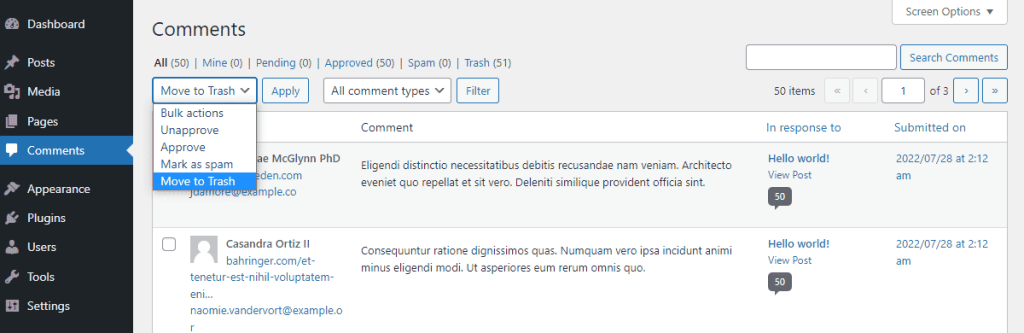
Ingatlah bahwa metode ini hanya memungkinkan Anda menghapus hingga 20 komentar sekaligus. Jika Anda memiliki lebih banyak komentar untuk dihapus, Anda perlu mengulangi proses ini beberapa kali.
Secara default, WordPress membersihkan sampah setelah 30 hari. Namun, jika Anda ingin segera menghapus semua komentar secara permanen, buka tab Sampah (terletak di bawah judul Komentar) dan klik tombol Kosongkan Sampah.
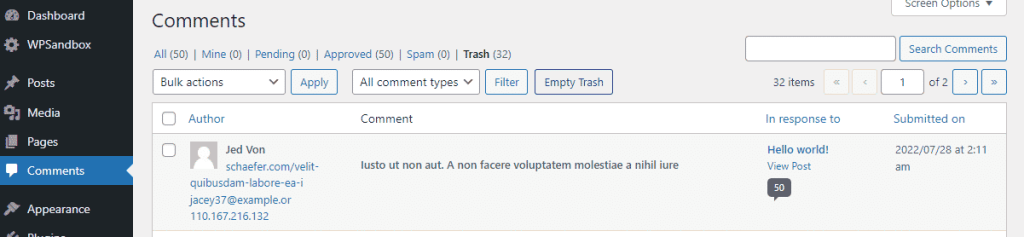
Perlu dicatat bahwa metode ini mungkin menjadi menantang ketika berhadapan dengan sejumlah besar komentar, seperti ratusan atau ribuan. Jika Anda hanya perlu menangani beberapa halaman komentar, pendekatan ini akan bekerja dengan baik. Namun, jika Anda menghadapi banyak sekali komentar, menggunakan plugin mungkin lebih cocok untuk kebutuhan Anda.
Menggunakan Plugin
Plugin menawarkan solusi yang nyaman untuk menghapus sejumlah besar komentar dengan cepat dan mudah tanpa perlu meninjau secara manual berdasarkan halaman demi halaman. Memilih pendekatan ini seringkali merupakan cara paling efektif untuk menghapus komentar Anda dan memulai lagi.
Banyak plugin tersedia untuk membantu Anda mengelola komentar Anda. Yang pertama kami rekomendasikan adalah WP Bulk Delete .
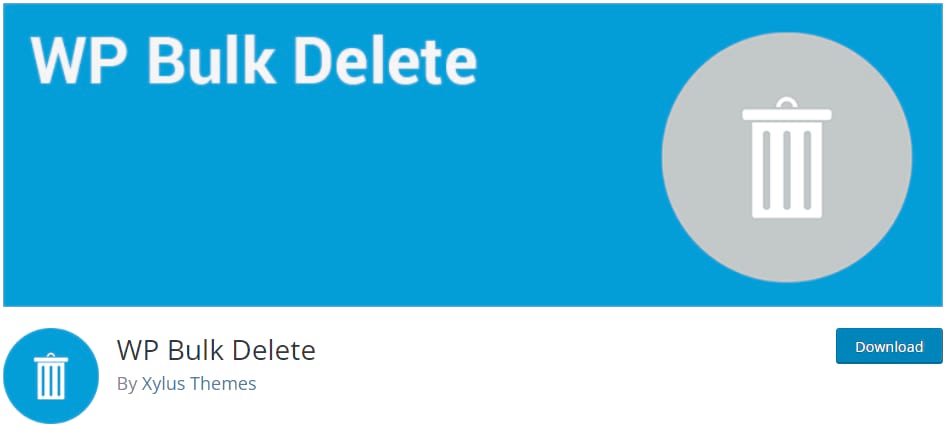
Plugin khusus ini dirancang untuk memfasilitasi penghapusan massal berbagai elemen, seperti pos dan istilah taksonomi. Kami akan menunjukkan cara menggunakannya secara khusus untuk menghapus semua komentar.
Untuk memulai, instal dan aktifkan plugin dengan mengakses Plugins > Add New. Setelah diaktifkan, temukan opsi Hapus Massal WP yang baru ditambahkan di sidebar. Lanjutkan ke WP Bulk Delete > Delete Comments dan konfigurasikan proses penghapusan yang sesuai.
Pastikan Anda memilih semua opsi yang relevan di bagian Status Komentar, khususnya Komentar yang Disetujui. Jika masuknya komentar yang tidak diinginkan terjadi secara tidak terduga, Anda juga dapat menentukan jangka waktu atau tanggal tertentu di bagian Tanggal Komentar untuk menghapus komentar dalam rentang tersebut. Dengan melakukannya, Anda dapat mempertahankan komentar lama dan sah Anda. Jika tidak, jika Anda ingin menghapus semua komentar, Anda dapat membiarkan pengaturan ini apa adanya.
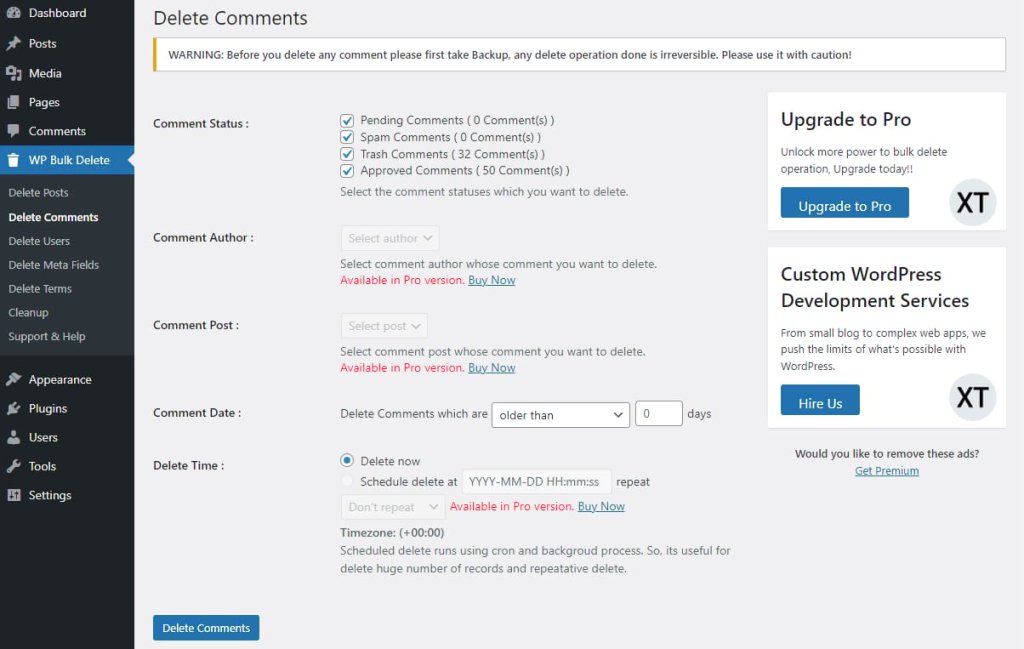
Setelah Anda siap, pilih opsi "Hapus Komentar" untuk memulai proses. Setelah proses selesai, Anda tidak perlu lagi menangani masalah ini.
Plugin alternatif yang bisa Anda pertimbangkan adalah Hapus Semua Komentar WordPress . Ini menawarkan solusi langsung, memungkinkan Anda dengan mudah menghilangkan semua komentar dari situs web Anda atau komentar tertentu dalam suatu kategori. Plugin ini tidak menyertakan fitur premium apa pun dan dapat diatur secara instan dan mudah.
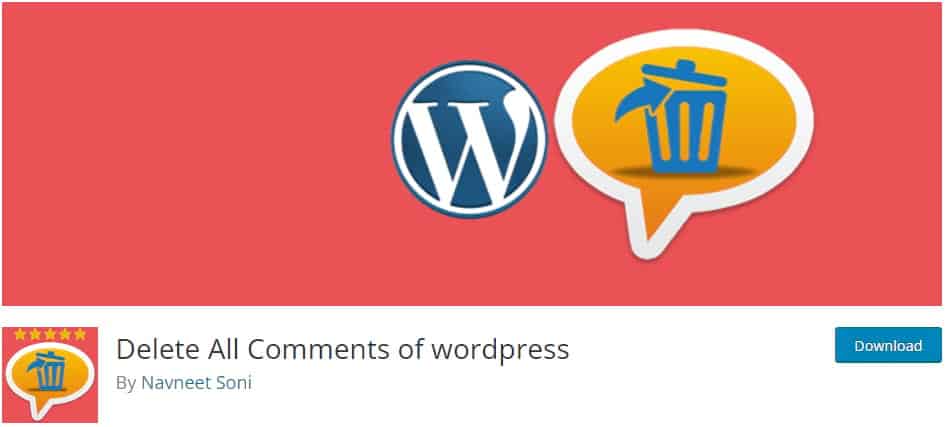
Cukup instal plugin dan temukan di bagian Alat, khususnya di bawah "Hapus Komentar". Pilih opsi untuk menghapus semua komentar dan klik "Hapus Sekarang".
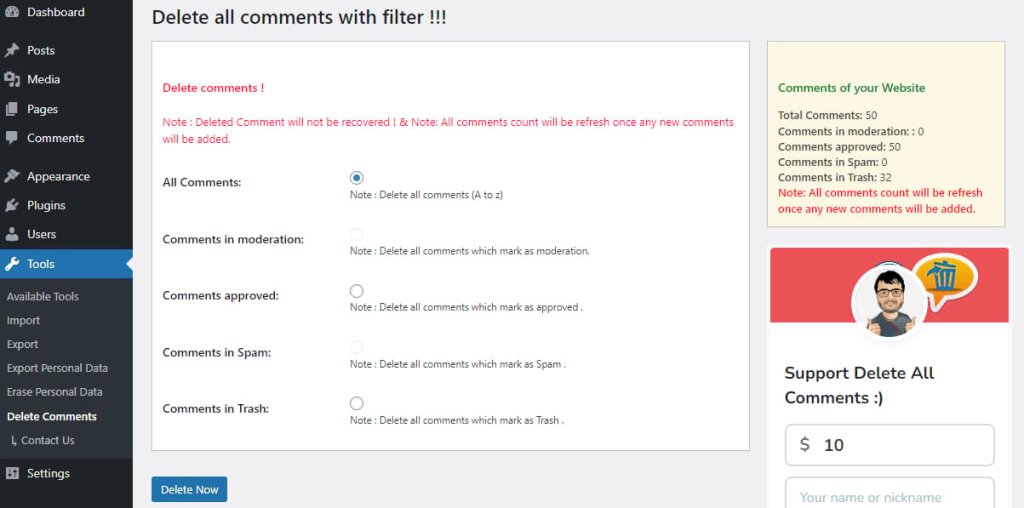
Itu dia! Plugin mana pun yang Anda pilih, seluruh proses akan selesai dalam beberapa menit.
Menggunakan phpMyAdmin
Jika fitur penghapusan massal yang disediakan oleh WordPress tidak mencukupi, dan Anda memilih untuk tidak menggunakan plugin atau jika plugin tidak berfungsi dengan benar, seperti saat mencoba menghapus sejumlah besar komentar sekaligus menyebabkan situs web Anda membeku, opsi berikutnya yang layak adalah mengakses database secara langsung.
Namun, penting untuk dicatat bahwa pendekatan ini lebih maju dan tidak direkomendasikan untuk pemula. Sebelum melanjutkan, sangat disarankan untuk membuat cadangan database untuk tujuan keamanan.
Untuk memulai, konfirmasikan apakah layanan hosting web Anda mengizinkan akses database, identifikasi platform yang mereka gunakan, dan kumpulkan kredensial login Anda. Perlu diingat bahwa tidak semua host memberikan akses ke database, dalam hal ini Anda perlu mencari metode alternatif.
Sebagian besar host menggunakan cPanel, yang memberikan akses ke phpMyAdmin dari bagian Database. Jika Anda adalah pengguna Kinsta, Anda dapat langsung masuk ke phpMyAdmin melalui dasbor MyKinsta . Arahkan ke Sites > Info, dan di dalam bagian Database, klik "Buka phpMyAdmin."
Di sisi kiri, Anda akan melihat beberapa tabel database. Temukan yang sesuai dengan situs web Anda dan cari tabel bernama wp_comments dan wp_commentmeta dalam daftar. (Perhatikan bahwa jika awalan tabel Anda berbeda, nama ini mungkin tidak dimulai dengan "wp_"; cukup cari komentar dan tabel meta komentar.)
Pilih kotak centang di sebelah tabel ini, dan di bagian bawah layar, klik menu tarik-turun "Dengan yang Dipilih:". Ubah opsi menjadi "Kosong" (pastikan Anda memilih untuk mengosongkan tabel daripada membuangnya, karena menghapus akan menghapus seluruh tabel).
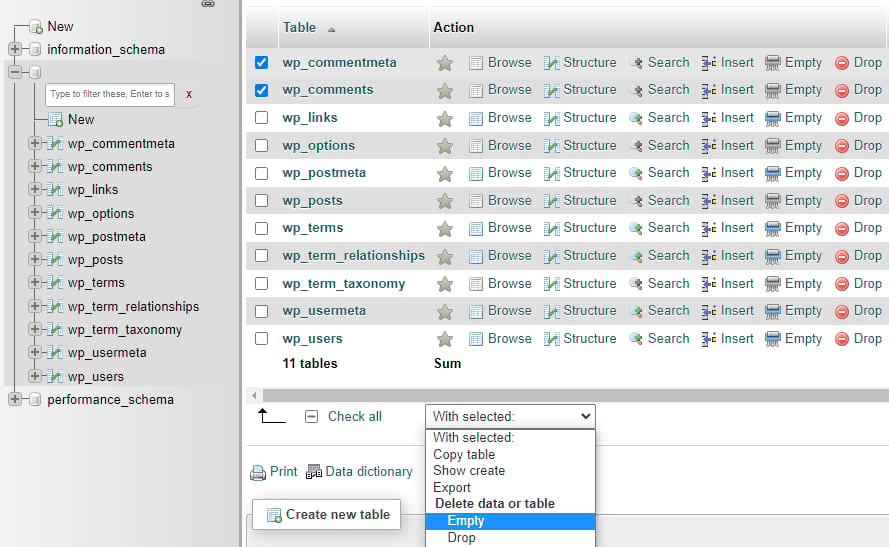
Tindakan ini akan menghapus semua data dari tabel ini dan secara efektif akan menghapus semua komentar dari WordPress.
Membungkus
Kesimpulannya, memahami cara menghapus semua komentar dari WordPress memberi Anda kendali lebih besar atas bagian komentar situs web Anda, meningkatkan pengalaman pengguna, dan berkontribusi pada keberadaan online yang lebih aman dan efisien. Dengan menerapkan strategi yang dibahas dalam panduan ini, Anda dapat mengelola komentar secara efektif dan menciptakan lingkungan yang positif bagi Anda dan pengunjung Anda. Ingat, bagian komentar yang terpelihara dengan baik dapat berkontribusi besar pada kesuksesan dan kredibilitas situs web WordPress Anda.




